电脑系统共享打印机,打开电脑共享打印机
1.打印机如何共享到另一台电脑?
2.两台电脑共享一台打印机怎么设置一主一副
3.打印机怎么共享到另一台电脑
4.打印机共享怎么连接第二台电脑
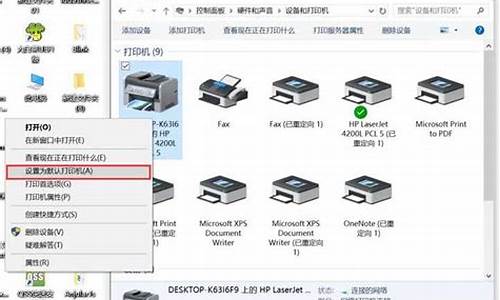
计算机打印机共享是对一台打印机进行设置,实现在多台计算机上同时使用该打印机的功能。打印机共享的设置方法与操作系统有关,下面将分别介绍Windows和MacOS的打印机共享设置方法。
Windows系统的打印机共享设置方法:
1.首先,在拥有打印机的计算机上,右击该打印机,选择“属性”。
2.在“共享”选项卡中勾选“共享此打印机”,并指定该打印机的共享名称。
3.点击“共享权限”,指定可以访问该打印机的用户或用户组。默认情况下,所有人都可以访问该共享。
4.在其他计算机上,打开“控制面板”,选择“打印机和扫描仪”。
5.点击“添加打印机”,选择“网络打印机”选项,输入共享打印机的网络路径(格式为\\计算机名\共享名称)。
6.自动搜索到共享打印机后,点击“下一步”,安装打印机驱动程序。
7.安装完成后,在“打印机和扫描仪”选项下,可以看到添加的共享打印机。
MacOS系统的打印机共享设置方法:
1.在拥有打印机的Mac电脑上,打开“系统偏好设置”,选择“共享”。
2.在左侧列表中选择“打印机共享”,在右侧勾选“共享此打印机”,指定共享名称。
3.点击“添加打印机”,选择“IP”选项卡,输入共享打印机的IP地址和共享名称,并选择合适的驱动程序。
4.按照提示进行下一步操作,直至打印机安装完成。
5.在其他Mac电脑上,选择“系统偏好设置”,选择“打印机与扫描仪”。
6.点击左下角的“+”号,选择“IP”选项卡,输入共享打印机的IP地址和共享名称,并选择合适的驱动程序。
7.确认设置无误后,点击“添加”,共享打印机就会在其他Mac电脑上出现。
总结:
以上就是Windows和MacOS系统的打印机共享设置方法,相当简单易懂。在使用打印机共享功能时,建议设置打印机权限,避免他人的误操作。
打印机如何共享到另一台电脑?
一、打开操作中心,点击“所有设置”按钮,如图:
二、点击“设备”按钮,如图所示:
三、点击“添加打印机或扫描仪”左侧的 “+”号按钮;
四、此时机器会自动搜索,当搜索不到时,点击我需要的打印机不在此列表中,选择TCP/IP下一步;
五、在主机名或ip地址后面输入网络打印机的ip,点击下一步;
六、会出现让你安装驱动,如果之前电脑中安装过驱动就选择使用当前的驱动,如果没有就需要重新安装驱动。
七、全部完成之后会出现打印机的名称(可自行更改),是否需要共享,设置为默认打印机,按照自己的需要操作;
最后就会发现打印机已经安装好了
两台电脑共享一台打印机怎么设置一主一副
打印机共享到另一台电脑上,需要两台两部电脑在同一个局域网。
1、首先,把这台已经连接打印机的电脑设置“打印机共享”,点击“开始”→“打印机和传真”,点击打印机的属性,可以看到这样的窗口。
2、选择第二个按钮“共享”,选择“共享这台打印机,在这里,这里可以在电脑上看到共享名,比如“hplaserj”,把它记录下来。
3、开始在别的需要共享这台电脑打印机的电脑上开始操作,点击“开始”→“打印机和传真” →“添加打印机”。
4、点击“下一步”,选择网络打印机或者连接到其它计算机的打印机,再点下一步。
5、这里选择第二个选项“连接这台打印机”在这里输入名称,该名称有两个部分组成,也是之前我们记下的那两个数据。最后就可以让几台电脑共同分享一台打印机了。
注意事项:
1、如果不会将打印机共享到另一台电脑,一定要联系专业的工作人员进行处理。
2、在连接打印机共享到另一台电脑上的时候,一定要保证两台电脑在一个局域网上。
3、万一打印机产生发热,冒烟,有异味,有异常声音等情况,请马上切断电源与信息人员联系。
4、打印机上禁止放其它物品,打印机长时间不用时,请把电源插头从电源插座中拔出。
5、当附近打雷时,将电源插头从插座中拔出。如果插着的话,有可能机器受到损坏。
6、请不要随意拆卸、搬动、拖动,如有故障,请与信息人员联系。
7、在确保打印机电源正常、数据线和计算机连接时方可开机。
8、在打印量过大时,应让打印量保持在30份以内使打印机休息5-10分钟,以免打印机过热而损坏。
9、禁止异物(订书针,金属片,液体等)进入本机,否则会造成触电或机器故障。
打印机怎么共享到另一台电脑
1、确保两台电脑和打印机都连接到同一个局域网(LAN)中。
2、在主要使用打印机的电脑上,安装打印机驱动程序并确保打印机正常工作。
3、在该电脑上,打开控制面板,找到“设备和打印机”(或类似的选项),右键点击打印机图标,并选择“共享”选项。
4、在共享设置中,为打印机分配一个易于识别的共享名称。
5、在副电脑上,打开控制面板,找到“设备和打印机”,点击“添加打印机”选项。
6、在添加打印机向导中,选择“网络打印机,或是位于别的计算机上的打印机”,然后点击下一步。
7、在搜索框中输入共享打印机的名称,找到并选择想要添加的共享打印机。
打印机共享怎么连接第二台电脑
打印机共享到另一台电脑方法如下:
1、在连接打印机的电脑上操作:点击“开始”菜单,选择“设备和打印机”。
2、找到现在正在工作的打印机,单击右键“打印机属性”
3、在第二栏“共享”进行参数设置,共享打印机打对勾,设置打印机名字,设置完毕后确认。此时共享打印机已经设置完毕。
4、打开另外一台未连打印机的电脑进行设置,同样点击“开始”菜单,选择“设备和打印机”。
在菜单栏找到“添加设备”,弹出“添加打印机”界面,选择“添加网络、无线和BlueTooth打印机”项,系统会自动搜索并显示出共享打印机名字,点击确认,修改打印机名字确定即可。
打印机历史沿革:
打印机是由约翰·沃特、戴夫·唐纳德合作发明的。将计算机的运算结果或中间结果以人所能识别的数字、字母、符号和图形等,依照规定的格式印在纸上的设备。打印机正向轻、薄、短、小、低功耗、高速度和智能化方向发展。
互联网络的飞速发展,有人预言无纸时代即将来临,打印机的末日已到。然而全球纸张消费量每年以成倍的速度在增长,打印机的销量以平均接近8%的速度在增加。这一切都预示着打印机不但不会消失,而且会发展越来越来快,应用的领域越来越宽广。
从1885年全球第一台打印机的出现,到后来各种各样的针式打印机、喷墨打印机和激光打印机,它们在不同的年代各领风骚,今天让我们寻觅历史的足迹,从技术、品牌与产品、应用市场及目标消费者三个方面,回顾喷墨打印机的光辉历史,对喷打未来的发展趋势作简单分析。
打印机共享连接第二台电脑的方法如下:
电脑:联想电脑YOGA14s
系统:windows7
软件:佳能打印机MG3680
1、电脑点击左下角的开始键,再点击“设备和打印机”。
2、在设备和打印机窗口,鼠标右击,点击打印机,出现选项,点击“打印机属性”。
3、在打印机属性窗口,在“共享”界面,点击“共享这台打印机”,再点击“确定”。
4、设置打印机共享后,打开第二台电脑,此电脑必须有连接网络,然后双击打开“计算机”。
5、在计算机页面,点击左下角的“网络”。
6、在网络页面,鼠标右击,点击第二台电脑,再点击“打开”。
7、进入页面,就可以看到共享打印机,鼠标右击打印机,再点击“连接”就可以让打印机共享连接第二台电脑了。
声明:本站所有文章资源内容,如无特殊说明或标注,均为采集网络资源。如若本站内容侵犯了原著者的合法权益,可联系本站删除。












